Cómo obtener ayuda en Windows

Incluso si ha estado usando Windows durante mucho tiempo, es posible que ocasionalmente encuentre desafíos que requieran la asistencia de un experto. Ya sea que estés enfrentando
¿No te gusta el tamaño y color predeterminados del puntero del mouse en Windows 10 ? A continuación se muestran formas sencillas de cambiar el color del cursor del mouse.
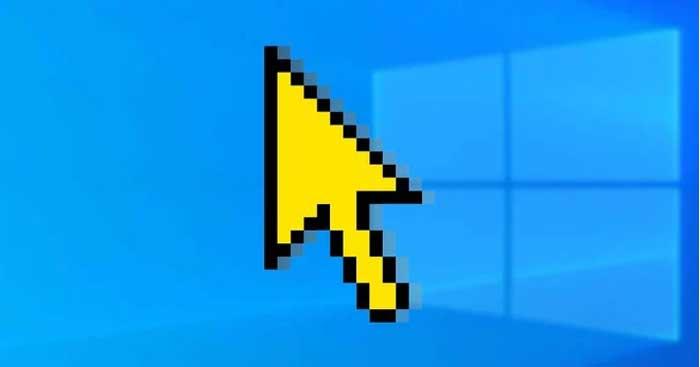
Cómo cambiar el color y el tamaño del puntero del mouse en Windows 10
Abra Propiedades del mouse yendo al Menú Inicio de Windows > Configuración de PC > Dispositivos > Mouse > Opciones adicionales del mouse .
En la ventana que aparece, haga clic en la pestaña Punteros . Seleccione el tamaño de cursor deseado de la lista desplegable en Esquema . Haga clic en Aplicar y luego haga clic en Aceptar para guardar los cambios. Puede obtener una vista previa de la imagen del puntero del mouse en el cuadro Personalizar .
Si desea devolver el tamaño y el color del cursor a la configuración predeterminada, puede hacer clic en el botón Usar predeterminado .
Abra la ventana del puntero del mouse yendo al Menú Inicio de Windows > Configuración de PC > Facilidad de acceso > Puntero del mouse .
Puede cambiar el tamaño del puntero del mouse arrastrando el control deslizante en Cambiar tamaño del puntero . Seleccione el tamaño deseado, del 1 al 15 . 1 es siempre el tamaño predeterminado. Puede cambiar el color del puntero del mouse eligiendo una de las 4 opciones en Cambiar color del puntero .
Si hace clic en la cuarta opción en la sección Cambiar color del puntero , puede elegir un color entre Colores de puntero sugeridos . Si no le gustan las opciones disponibles, puede crear su propio color haciendo clic en Elegir un color de puntero personalizado .
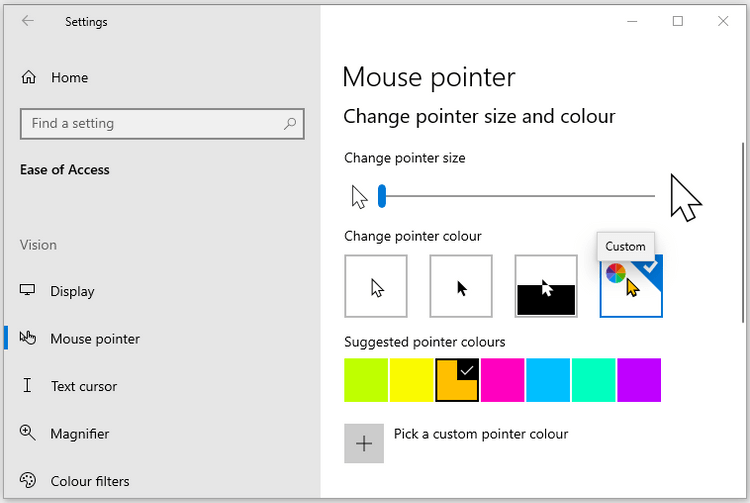
Abra el Panel de control escribiendo Panel de control en la barra de búsqueda del menú Inicio y seleccionando Mejor coincidencia . Luego, navegue hasta Facilidad de acceso > Cambiar el funcionamiento del mouse .
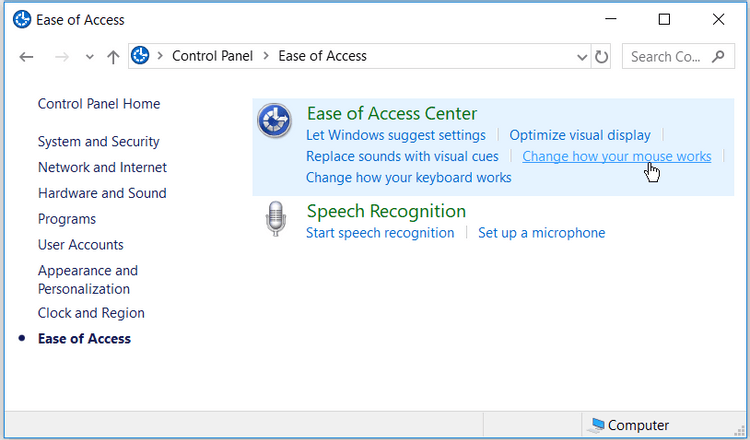
En Punteros del mouse , puedes cambiar el tamaño y el color del puntero del mouse haciendo clic en cualquier opción. Luego, haga clic en Aplicar > Aceptar para guardar los cambios.
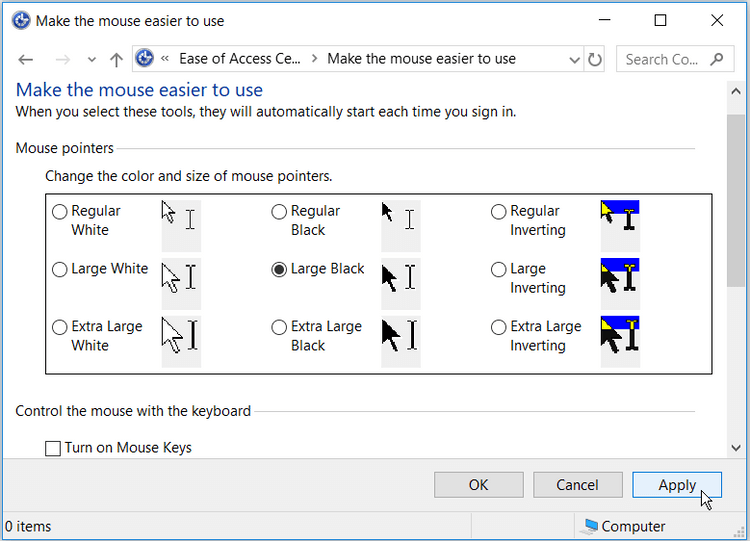
Presione la tecla Windows + R para abrir el cuadro de diálogo Ejecutar comando . Escriba Regedit y haga clic en Entrar para abrir el Editor del Registro . Mientras esté en la ventana Control de cuentas de usuario , haga clic en Sí para continuar.
En el Editor del Registro , vaya a HKEY_CURRENT_USER > Panel de control > Cursores .
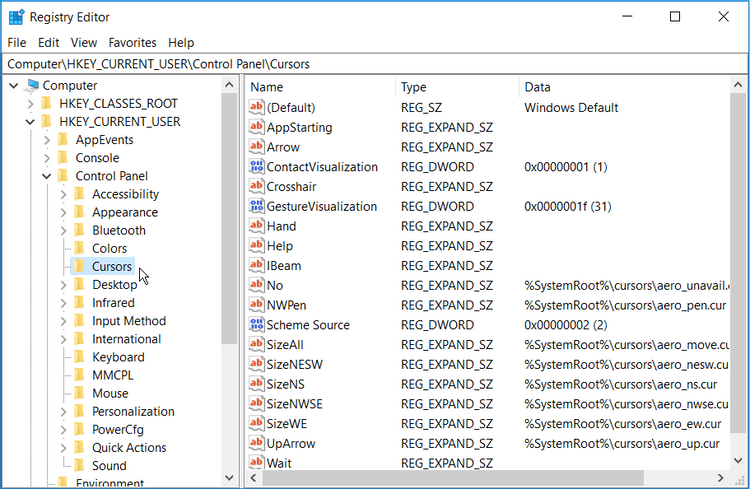
Para seleccionar un tipo de puntero del mouse, haga doble clic en el valor de la cadena (Predeterminado) en el panel derecho. De forma predeterminada, los datos del valor de esta cadena serán Windows Default . Otras opciones de estilo del cursor que puede configurar como valores de datos son las siguientes:
Para cambiar el tipo de cursor del mouse, simplemente ingrese el nombre del estilo de mouse que desea en el cuadro Información del valor y luego haga clic en Aceptar para finalizar.
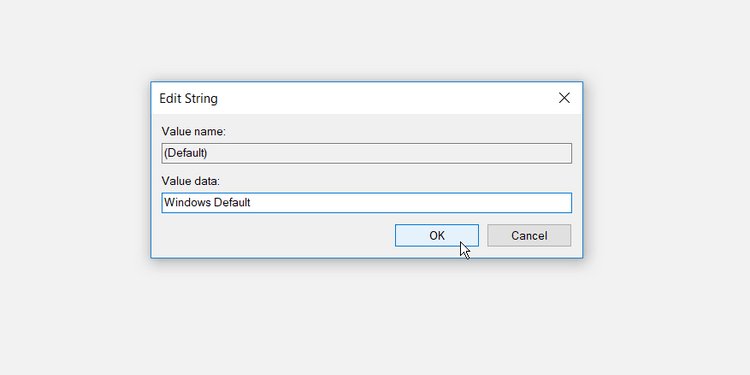
Finalmente, cierre el Editor del Registro y reinicie su computadora para aplicar estos cambios.
A continuación se muestran formas sencillas de cambiar el color y el tamaño del puntero del mouse en Windows sin tener que instalar ningún programa adicional. Espero que el artículo te sea útil.
Incluso si ha estado usando Windows durante mucho tiempo, es posible que ocasionalmente encuentre desafíos que requieran la asistencia de un experto. Ya sea que estés enfrentando
El código oculto en Windows 10 puede habernos brindado más evidencia que sugiere que Microsoft está trabajando en un Surface Phone. Esta no es la primera vez que hay rumores de tal
¿Quieres conectar dos AirPods a una PC con Windows o una Mac a la vez? Siga los útiles tutoriales de este artículo para conectarse.
Si Wallpaper Engine ralentiza tu PC debido al alto uso de CPU, es esencial cambiar la configuración de calidad. De esta manera reducirás el
Hay pocas cosas más frustrantes que quedarse sin acceso a su red de Internet. Si no ha escrito la contraseña, corre el riesgo de perder el acceso
Baldur's Gate 3 te lleva a través de una serie de expediciones que te llevarán a través de Faerun hasta la homónima Baldur's Gate. Estas misiones son el pilar de
Aquí está la ubicación del fondo de pantalla de Windows para Windows 8 y 10, para que pueda usar estas imágenes de alta resolución con otros dispositivos o versiones anteriores de Windows.
“Baldur's Gate 3” (BG3) es un cautivador juego de rol (RPG) inspirado en Dungeons and Dragons. Es un juego extenso que incluye innumerables misiones secundarias.
Si desea tomar fotografías con su PC con Windows 10, primero deberá probar la función de la cámara. Ya sea que solo quieras tomarte algunos selfies para
Microsoft siempre ha puesto Windows a disposición en varias ediciones, ya sea Student and Teacher, Home o Windows 7 y Vistas Ultimate. Windows 10 no es
Una vez que su computadora comienza a retrasarse, es una señal de que necesita liberar algo de espacio. Por lo general, eliminar archivos temporales es un excelente punto de partida.
El tan esperado “Skyrim en el espacio”, como lo llamó el propio Todd Howard, finalmente ha sido estrenado. El nuevo juego de rol de ciencia ficción de Bethesda Game Studios te ofrece
Cómo solucionar el error 0x800CCC90 de Outlook al recibir correos electrónicos en Windows Al enviar y recibir correos electrónicos desde el cliente Microsoft Outlook, puede encontrar el error 0x800CCC90. A continuación se muestra el original.
Instrucciones para escuchar música al plegar la computadora portátil en Windows 10. Para ayudar a todos a seguir fácilmente los pasos para escuchar música después de plegar la computadora portátil, hoy WebTech360
Resumen de accesos directos a aplicaciones de Películas y TV en Windows 10, Resumen de accesos directos a aplicaciones de Películas y TV en Windows 10 para brindarle una gran experiencia. Tal vez
Cómo corregir el error de mensajes que no se pudieron cargar en Discord para Windows. Discord no es divertido si no puedes leer lo que escriben otras personas. A continuación se explica cómo solucionar el error de Mensajes
Cómo mostrar el ícono de Esta PC en el escritorio de Windows 11. Durante el proceso de uso de Windows 11, muchos usuarios necesitan acceder a Esta PC (administración).
Consejos y atajos de búsqueda en Windows 10, los atajos de búsqueda en Windows 10 le ayudarán a operar y manejar el trabajo más rápido. A continuación se muestran todos los atajos de búsqueda.
Cómo personalizar la barra de tareas en Windows 11, Windows 11 le ofrece muchas opciones de personalización nuevas, incluida la personalización de la barra de tareas a su gusto. Únase a WebTech360
Cómo reparar el error 0xa00f4244 nocamerasareattached en Windows 10, 0xa00f4244 nocamerasareattached es uno de los mensajes de error más comunes en las computadoras. vamos


















